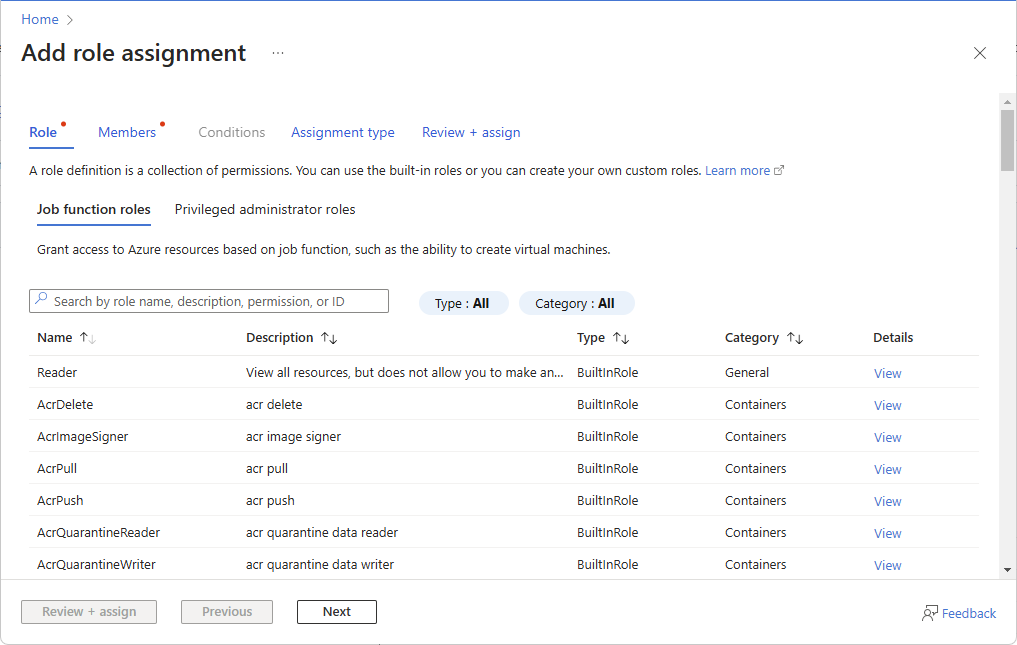你当前正在访问 Microsoft Azure Global Edition 技术文档网站。 如果需要访问由世纪互联运营的 Microsoft Azure 中国技术文档网站,请访问 https://docs.azure.cn。
本文介绍如何创建可访问 Azure 数字孪生的 Microsoft Entra ID 应用注册。 本文包括 Azure 门户和 Azure CLI 中的步骤。
使用 Azure 数字孪生时,往往会通过客户端应用程序来与该实例进行交互。 这些应用程序需要在 Azure 数字孪生中完成身份验证,而应用可以使用的某些身份验证机制涉及到应用注册。
并非所有身份验证方案都需要应用注册。 但是,如果使用的身份验证策略或代码示例确实需要应用注册,本文将演示如何设置应用注册并授予它对 Azure 数字孪生 API 的权限。 它还介绍了如何收集在进行身份验证时使用应用程序注册所需的重要值。
提示
你可能希望在每次需要时都设置一个新的应用注册,或者只设置一次应用注册,并在需要它的所有方案之间共享它。
创建注册
首先,为您的首选界面选择以下选项卡。
在 Azure 门户中导航到 Microsoft Entra ID(可以使用此链接,或者通过门户搜索栏查找)。 从服务菜单中选择“应用注册”,然后选择“+ 新建注册”。
在随后出现的“注册应用程序”页中填写请求的值:
- 名称:与注册关联的 Microsoft Entra 应用程序显示名称。
- 支持的帐户类型:选择“仅此组织目录中的帐户(仅默认目录 - 单租户)”。
完成后,选择“注册”按钮。
注册设置完成后,门户会将您重定向到其详细信息页面。
收集重要值
接下来,收集有关应用程序注册的一些重要值,您需要使用应用程序注册对客户端应用程序进行身份验证。 这些值包括:
资源名称
使用 Azure 数字孪生时, 资源名称 为
http://digitaltwins.azure.net.客户端 ID
租户 ID
客户端密码
以下部分介绍如何查找其余的值。
收集客户端 ID 和租户 ID
要使用应用程序注册进行身份验证,您可能需要提供其 应用程序(客户端)ID 和 目录(租户)ID。 在这里,您可以收集这些值,以便保存它们并在需要时使用它们。
收集客户端密码
为应用注册设置客户端密码,其他应用程序可以通过该密码进行身份验证。
从 Azure 门户中的应用注册页开始。
从注册的菜单中选择“证书和密码”,然后选择“+ 新建客户端密码”。

输入要用于“说明”和“有效期”的任何值,然后选择“添加”。
验证客户端密码在“证书和密码”页上显示出来,并带有“有效期”和“值”字段。
记下其“密码 ID”和“值”的值以便稍后使用(也可使用“复制”图标将其复制到剪贴板)。
重要
请确保现在复制值并将其存储在安全的位置,因为无法再次检索这些值。 如果以后找不到它们,则必须创建一个新密钥。
提供 Azure 数字孪生权限
接下来,使用访问 Azure 数字孪生的权限配置创建的应用注册。 有两种类型的权限是必需的:
- Azure 数字孪生实例中应用注册的角色分配
- 应用在读取和写入 Azure 数字孪生 API 时所需的 API 权限
创建角色分配
在本部分中,你将为 Azure 数字孪生实例上的应用注册创建角色分配。 此角色确定应用程序注册对实例拥有的权限,因此您应该选择与您的情况的适当权限级别匹配的角色。 一个可能的角色是 Azure 数字孪生数据所有者。 有关角色及其说明的完整列表,请参阅 Azure 内置角色。
使用这些步骤为注册创建角色分配。
在 Azure 门户中打开 Azure 数字孪生实例的页面。
选择“访问控制 (IAM)”。
选择“添加”“添加角色分配”,打开“添加角色分配”页面 。
分配适当的角色。 有关详细步骤,请参阅使用 Azure 门户分配 Azure 角色。
设置 值 角色 按需选择 成员 > 将访问权限分配给 用户、组或服务主体 成员 > 成员 “+ 选择成员”,然后搜索应用注册的名称 选择角色后, 查看 + 分配 该角色。
验证角色分配
可以查看在 访问控制(IAM) > 角色分配下设置的角色分配。
应用注册应与你分配给它的角色一起显示在列表中。
提供 API 权限
在本部分中,将授予应用基线对 Azure 数字孪生 API 的读/写权限。
如果使用的是 Azure CLI,并且按前面所述使用清单文件设置了应用注册,则此步骤已经完成。 如果使用 Azure 门户来创建应用注册,请继续阅读本部分的余下内容来设置 API 权限。
在应用注册的门户页中,从菜单中选择“API 权限”。 在随后出现的权限页上,选择“+ 添加权限”按钮。

在随后出现的“请求 API 权限”页中,切换到“我的组织使用的 API”选项卡并搜索“Azure 数字孪生”。 从搜索结果中选择“Azure 数字孪生”,以继续分配对 Azure 数字孪生 API 的权限。

接下来,选择要为这些 API 授予的权限。 展开“读取(1)”权限,然后选中标有“Read.Write”的框,以向此应用注册授予读取者和写入者权限。

完成后选择“添加权限”。
验证 API 权限
在“API 权限”页上,验证现在是否出现了与 Azure 数字孪生对应的、反映 Read.Write 权限的条目:
还可以在应用注册的 manifest.json 中验证与 Azure 数字孪生的连接。添加 API 权限后,会使用 Azure 数字孪生信息自动更新此文件。
为此,请从菜单中选择“清单”以查看应用注册的清单代码。 滚动到代码窗口的底部,然后在 requiredResourceAccess 下查找以下字段和值:
-
"resourceAppId": "0b07f429-9f4b-4714-9392-cc5e8e80c8b0"(此值是 Azure 数字孪生服务终结点的资源 ID。 -
"resourceAccess">"id": "4589bd03-58cb-4e6c-b17f-b580e39652f8"(此值是 Azure 数字孪生中 Read.Write 委托权限的权限 ID。
这些值如以下屏幕截图所示:
如果缺少这些值,请重试有关添加 API 权限的部分中所述的步骤。
适用于你的组织的其他可行步骤
你的组织可能需要订阅所有者或管理员执行其他操作才能完成应用注册设置。 所需的步骤可能因组织的特定设置而异。 选择以下选项卡之一,查看针对您的首选界面量身定制的此信息。
以下是订阅的所有者或管理员可能需要执行的一些常见潜在活动。 可从 Azure 门户中的“Microsoft Entra 应用注册”页执行这些操作和其他操作。
有关应用注册及其不同设置选项的详细信息,请参阅将应用程序注册到 Microsoft 标识平台。
后续步骤
在本文中,你设置了一个可用于通过 Azure 数字孪生 API 对客户端应用程序进行身份验证的 Microsoft Entra 应用注册。
接下来请了解身份验证机制,包括一个使用应用注册的机制,以及其他不使用应用注册的机制: